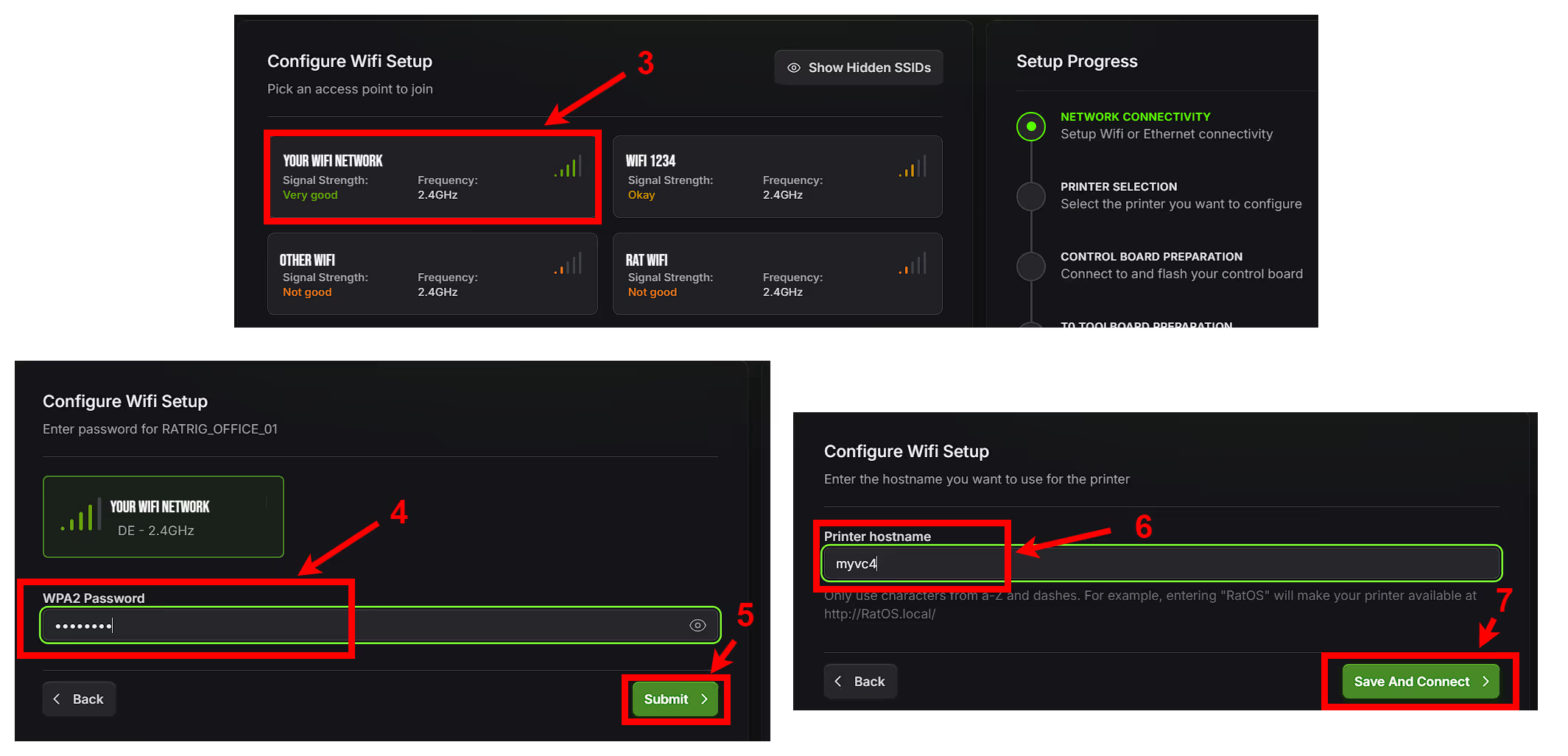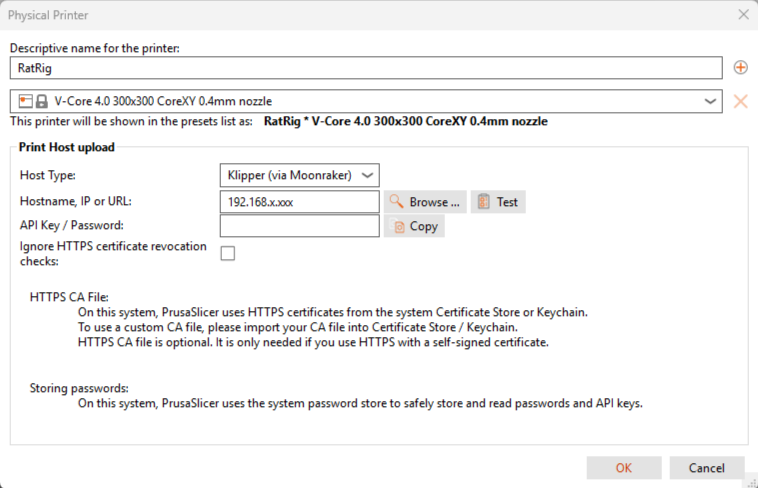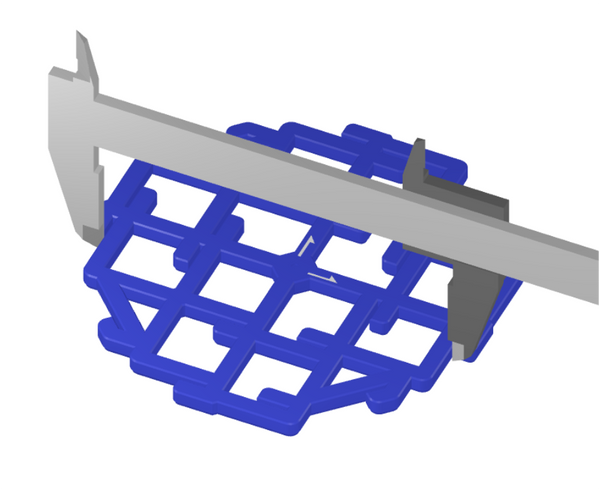Kickstarta din nya V-Core 4 – steg för steg
Din personliga guide för din första utskrift
När du får hem din nya V-Core 4 från mig på Hjort Creations är det mesta redan gjort.
Skrivaren är färdigmonterad, testkörd och kalibrerad, så du slipper allt det tidskrävande grundarbetet.
Men innan du trycker på “print” finns det några viktiga steg jag vill att du går igenom – för att få bästa möjliga start.
Den här guiden är ett komplement till RatRigs egen Commissioning Guide, men anpassad till de maskiner jag bygger.
All firmware, RatOS och konfiguration är redan installerad, men de här stegen hjälper dig att komma igång tryggt och rätt.
🗂️ Vad vi går igenom i guiden
Placering av skrivaren – hur du ställer upp den på rätt sätt.
Anslutning till nätverket – hur du kopplar upp din V-Core4 via RatOS.
De tre viktiga makrona – BEACON_FINAL_CALIBRATE, SHAPER_CALIBRATE och BEACON_CREATE_SCAN_COMPENSATION.
Uppvärmning inför print – varför det är viktigt och hur du gör.
Lägga till skrivaren i PrusaSlicer – steg-för-steg.
Justera hastighet och flöde – så du får stabila och snygga utskrifter.
Första printen – testrektangel, babystepping och SAVE_Z_OFFSET.
Pro Tips – avancerade kalibreringar och verktyg för perfekta resultat.
1️⃣ Placera skrivaren rätt
Börja med att ställa skrivaren på en stabil, plan och vibrationsfri yta.
En V-Core 4 är en rejäl maskin, och ett sviktande underlag kan påverka precisionen i utskrifterna.
Jag rekommenderar:
En stabil bänk eller ett bord direkt mot golvet.
Undvik underlag som sviktar eller vibrerar.
Håll maskinen borta från drag, direkt solljus eller kalla utrymmen.
💡 Tips:
De flesta skrivare jag levererar har redan paneler monterade, vilket gör att kammaren håller värmen bra vid normal rumstemperatur.
Om du däremot märker att skrivaren står för kallt, eller om du arbetar med PETG, ASA eller ABS i svala miljöer, kan du med fördel komplettera med kammarvärmare eller ett aktivt filter med värmefunktion.
Det hjälper både materialflödet och vidhäftningen på första lagret.
2️⃣ Koppla upp skrivaren till nätverket
Alla mina skrivare levereras med RatOS färdiginstallerat, och SD-kortet sitter redan i Raspberry Pi.
Du behöver inte öppna maskinen eller flytta något – det är redan klart.
Skrivaren startar automatiskt när du kopplar in strömkabeln (det finns ingen separat av/på-knapp).
🔹 Så här gör du:
Koppla in skrivaren i strömmen.
Vänta några minuter tills RatOS-hotspoten dyker upp på din dator, surfplatta eller mobil.
Om du får frågan om lösenord, skriv in raspberry.
Anslut till hotspoten och öppna webbläsaren. Gå till ratos.local.
Du kan få ett felmeddelande i början – det är normalt.
Gå till Configurator → Setup Wizard.
Välj ditt Wi-Fi-nätverk, skriv in lösenordet och klicka Submit.
Om ditt nätverk inte syns, klicka “Show hidden access points” eller starta om skrivaren.
Välj ett hostname (t.ex. “vcore4”) och klicka Save and Connect.
📎 Länk till RatRigs fullständiga guide:
https://docs.ratrig.com/v-core-4-0/commissioning-guide#C-configuration
🔹 Efter anslutning
När skrivaren är uppkopplad ska du ta reda på dess IP-adress – den behövs för att koppla ihop den med PrusaSlicer.
Du hittar adressen via din routers lista över anslutna enheter.
Om du är osäker – be din IT-avdelning eller den som hanterar nätverket hjälpa dig.
💡 Tips: Appar som Fing (mobil) eller Angry IP Scanner (PC) kan också hitta skrivaren i nätverket.
3️⃣ Kör de två viktiga makrona
När skrivaren står på sin slutliga plats är det dags att köra två korta men viktiga makron.
De säkerställer att maskinen finjusteras efter den miljö den står i – till exempel om bänken vibrerar annorlunda, eller temperaturen skiljer sig något.
🔹 Kör dessa makron i RatOS:
BEACON_FINAL_CALIBRATE
→ Gör en noggrann mätning av byggytan med Beacon-sensorn.SHAPER_CALIBRATE
→ Kalibrerar vibrationskompensationen efter skrivbordet och rummets resonans.BEACON_CREATE_SCAN_COMPENSATION_MESH BED_TEMP=85 CHAMBER_TEMP=30 PROFILE=Contact (temperaturene anpassas efter det materialet ni printer med)
→ Skaper en speciell mesh av byggplattan som tas hänsyn till när det printas stora objekt. Tänk på att göra detta om ni byter till ett annat material tx från PLA till ABS!
💡 Jag har redan kört dessa kalibreringar innan leverans, men du bör köra dem en gång till hemma när skrivaren står på sin plats, då transport och placering kan ha påverkan. Det tar bara några minuter och gör stor skillnad för precisionen.
Skriv in BEACON_FINAL_CALIBRATE i konsollen
Skriv in SHAPER_CALIBRATE i konsollen
4️⃣ Värm upp skrivaren
Jag rekommenderar att du värmer upp skrivaren i 30–60 minuter innan du startar din första utskrift, särskilt vid större objekt eller material som PETG, ASA eller ABS.
När maskinen värms upp stabiliseras temperaturen i hela konstruktionen – profiler, byggplattan och mekanik hinner expandera jämnt.
Starta gärna uppvärmningen och klicka “Home All” direkt, så att byggplattan ligger nära gantry (den övre ramen) under tiden. Då värms allt jämnare upp.
Skriv in den tempen du vill ha på byggplattan och tryck på Home-All knappen
När skrivaren vet var den är ändrar knappen färg
5️⃣ Lägg till skrivaren i PrusaSlicer
Nu är det dags att koppla ihop datorn och skrivaren.
Öppna PrusaSlicer
Gå till Printer Settings → Add Printer → RatRig
– RatRigs profiler finns redan inlagda i PrusaSlicer.Välj din maskinmodell (t.ex. V-Core 4 500).
Ange skrivarnas IP-adress (från tidigare steg).
Kontrollera att byggvolymen stämmer (t.ex. 500×500×500 mm).
💡 Tips: Se till att Z-offset inte ändras – den är redan korrekt kalibrerad.
6️⃣ Justera hastighet och flöde
RatRigs standardprofiler i PrusaSlicer fungerar utmärkt, men de är lite för snabba innan du lärt känna din nya maskin.
Jag rekommenderar att du börjar lite lugnare.
🔹 Rekommenderade startvärden:
Max volumetric flow: 30 mm³/s
(Filament Settings → Advanced → Max volumetric speed)Acceleration: 2500 mm/s²
(Print Settings → Speed → Acceleration for inner/outer perimeters)
Det här ger mjukare rörelser, bättre ytkvalitet och minimerar risken för underextrudering eller vibrationer.
När du lärt känna maskinen kan du gradvis öka hastigheten igen.
Här ändrar du mängden material som kan smältas som max.
Här ställer vi ner accelerationen till en rimlig nivå.
OBS! Om du har kammarvarmare i maskinen är det smart att lägga till detta i start G-koden istället för det som redan finns där:
START_PRINT EXTRUDER_TEMP={first_layer_temperature[0]} EXTRUDER_OTHER_LAYER_TEMP={temperature[0]} BED_TEMP=[first_layer_bed_temperature] START_CHAMBER_TEMP=[chamber_temperature] CHAMBER_TEMP=[chamber_temperature] TOTAL_LAYER_COUNT={total_layer_count} X0={first_layer_print_min[0]} Y0={first_layer_print_min[1]} X1={first_layer_print_max[0]} Y1={first_layer_print_max[1]}
Nu är du redo att börja skriva ut!
RatRig rekommenderar att man startar med ett enkelt kalibreringsobjekt för att finjustera Z-offset innan man kör riktiga modeller.
7️⃣ Första print och finjustering
🔹 Så här gör du:
Värm upp skrivaren och byggplattan.
Skriv ut en 150×30 mm rektangel med ett enda lager i mitten av byggplattan.
Medan den skriver ut – använd babystepping för att justera höjden.
Målet är att linjerna ska smälta samman jämnt utan att tryckas för hårt.
När du är nöjd, skriv in kommandot:
SAVE_Z_OFFSET i konsolen (klicka inte på knappen).
💡 Det här lilla testet tar bara ett par minuter, men gör att första lagret sitter perfekt varje gång.
8️⃣ Dags för din första riktiga utskrift
När Z-offset är sparat är det bara att börja skapa!
Börja gärna med något enkelt – en testkub, Benchy eller en funktionell liten del.
Låt plattan svalna efteråt innan du lossar delen – de flesta material släpper mycket lättare när plattan är kall.
💡 Pro Tips – finjustering och kalibrering
Avancerad kalibrering med Califlower
För dig som verkligen vill optimera precision och toleranser, eller kalibrera nya material exakt, finns det ett mycket bra verktyg från Vector3D:
Califlower Calibration Tool MK2
Det låter dig göra noggranna analyser av flöde, retraktion, temperatur och dimensionella avvikelser på ett strukturerat sätt.
Perfekt för dig som vill finjustera din V-Core till absolut toppnivå eller arbeta med nya material profiler.
🔗 Läs mer här:
https://vector3d.shop/products/califlower-calibration-tool-mk2?srsltid=AfmBOor3olNeIMLWJf0yoftrexMXBgaCUM9uSNFM6Td_67HyKFoASUnc
✅ Sammanfattning
Ställ skrivaren stabilt och plant
Koppla upp den till Wi-Fi via RatOS-hotspot
Hitta och notera IP-adressen
Kör BEACON_FINAL_CALIBRATE och SHAPER_CALIBRATE på plats
Värm upp 30–60 min innan print
Lägg till skrivaren i PrusaSlicer
Justera max flow (30 mm³/s) och acceleration (2500 mm/s²)
Kör ett enkelt testprint (150×30 mm)
Finjustera med babystepping och spara med
SAVE_Z_OFFSETVid behov: Kalibrera termisk expansion
För avancerad kalibrering: Califlower Calibration Tool MK2
💬 Avslutningsvis
Målet med den här guiden är att du ska känna dig trygg redan från första utskriften.
Din V-Core 4 är byggd, testad och kalibrerad – det sista finliret gör du själv på plats, så att maskinen anpassas perfekt till din miljö.
När du ser din första del växa fram, kommer du förstå varför jag älskar dessa maskiner.
Och du, tagga gärna @hjortcreations när du delar din första print – det är alltid kul att se vad ni skapar!